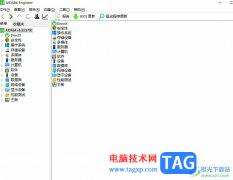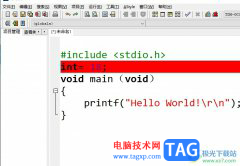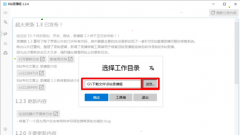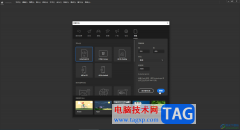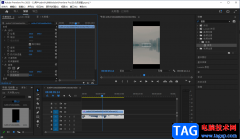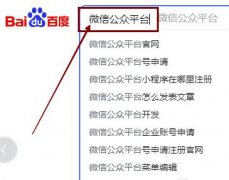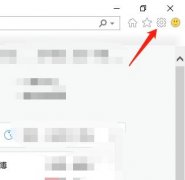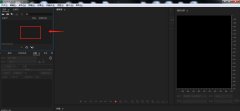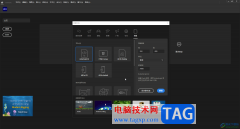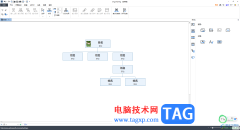作为一款高效的思维导图制作软件,MindNow软件吸引了不少用户前来使用,因为MindNow软件为用户带来多种精美模板的同时,还可以让用户用来制作思维导图、向右逻辑图、组织架构图、括号图等多种结构,可以很好的满足用户的编辑需求,因此MindNow软件受到了用户的喜爱,当用户在制作思维导图时,发现导图背景让人很不满意,软件中提供的背景样式不是自己喜欢的,便问到MindNow怎么自定义思维导图背景的问题,这个问题其实是很好解决的,用户直接在右侧的工具栏中点击背景选项,接着将其切换到自定义背景选项卡中来上传即可,那么接下来就让小编来向大家分享一下具体的操作过程吧,希望用户能够喜欢。
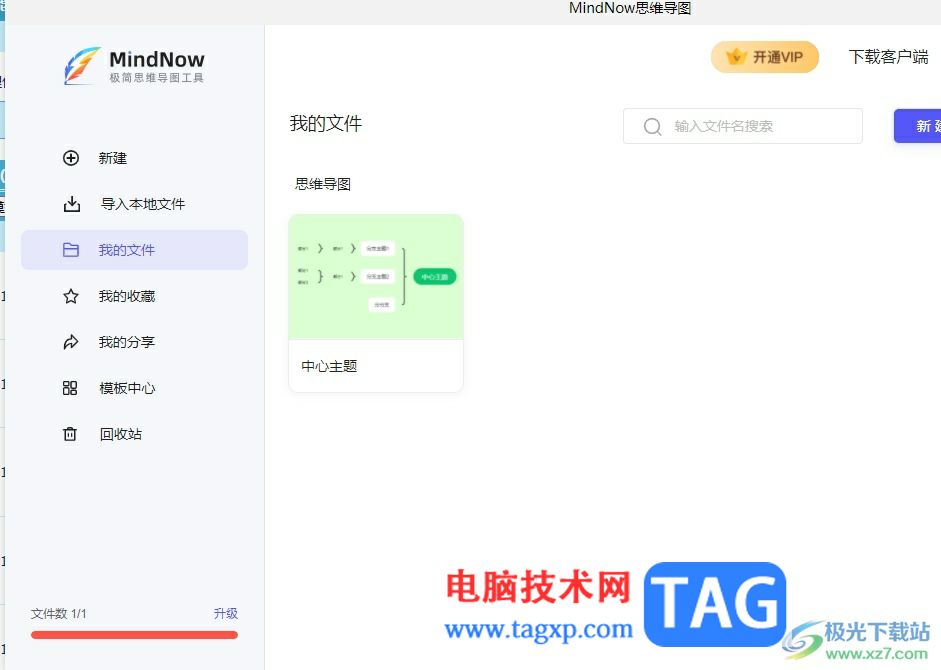
方法步骤
1.用户在电脑上打开MindNow软件,并来到思维导图的编辑页面上
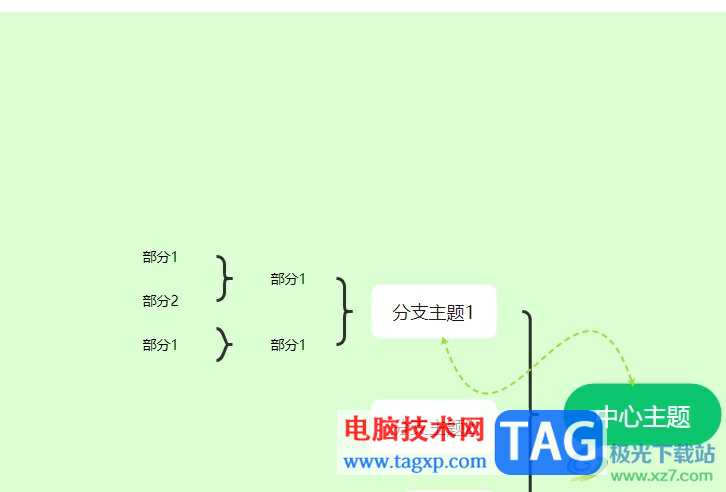
2.接着用户点击右侧工具栏中的背景选项,将会显示出相关的选项卡,用户选择其中的自定义背景选项卡
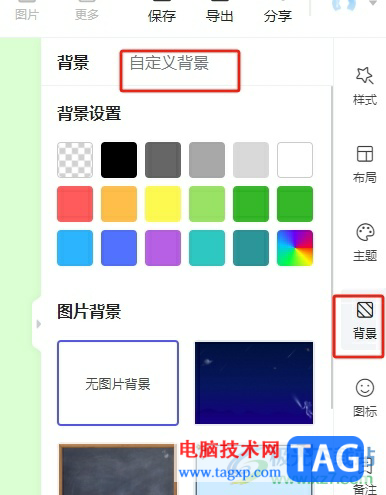
3.切换后,用户需要点击下方的自定义上传背景按钮,将会打开文件夹窗口
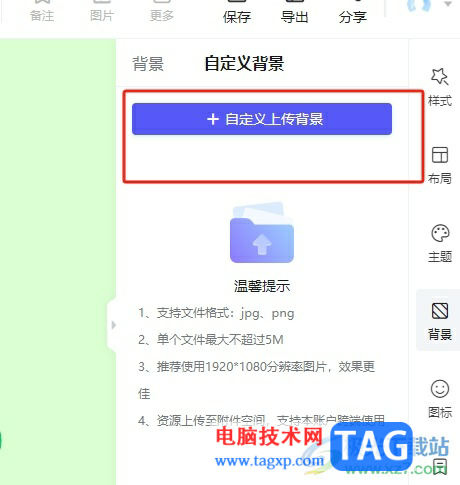
4.在打开的文件夹窗口中,用户选择自己喜欢图片后按下打开按钮即可当作背景图
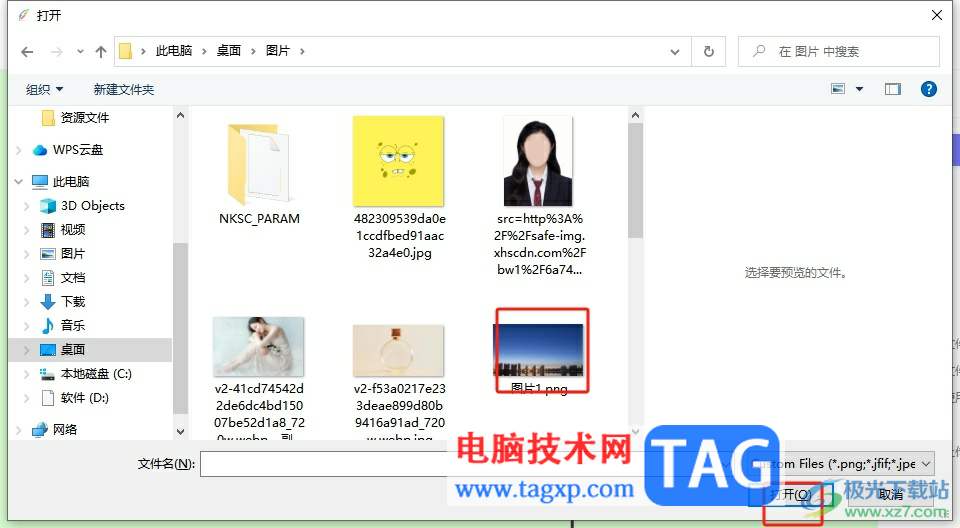
5.需要注意的是,用户需要开通软件会员才可以自定义背景样式,如图所示
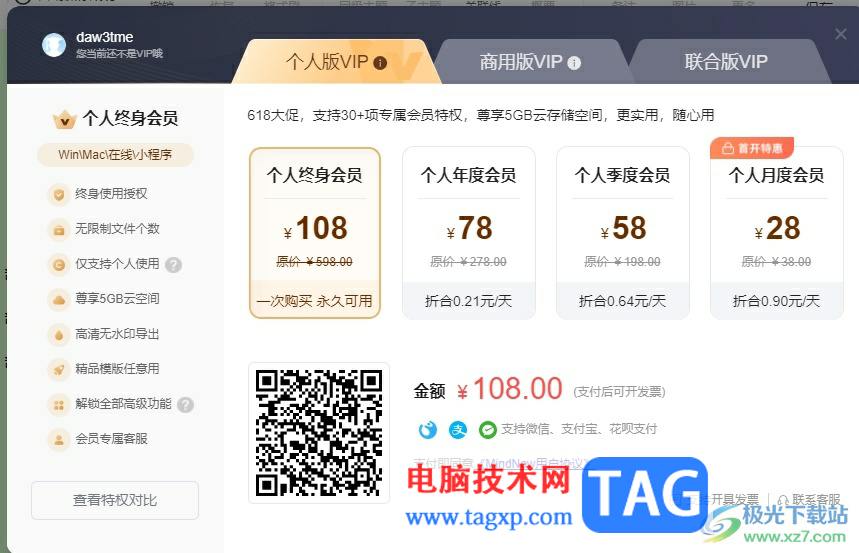
以上就是小编对用户提出问题整理出来的方法步骤,用户从中知道了大致的操作过程为点击文件——背景——自定义背景——上传——选择图片——打开这几步,方法简单易懂,但是用户需要注意的时,自定义背景要开通会员才可以正常使用。